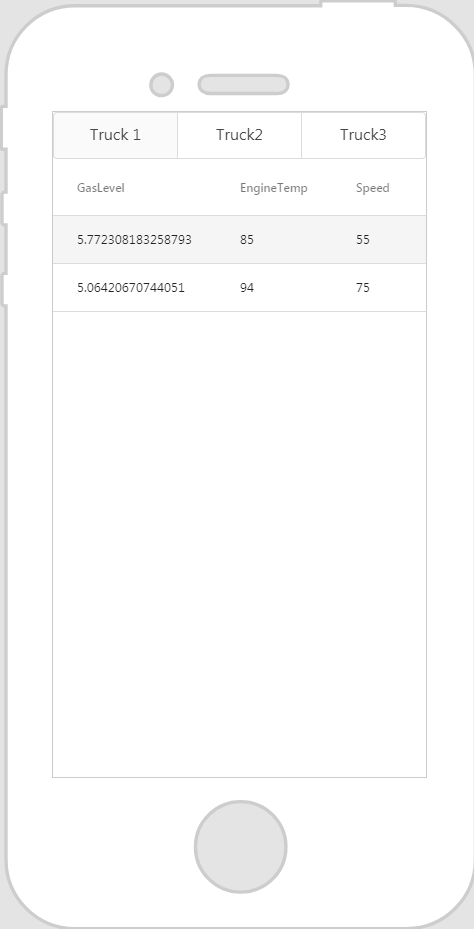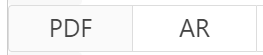|
プロパティ
|
JavaScript
|
タイプ
|
説明
|
||
|
タブの方向
|
taborientation
|
string
|
「垂直」または「水平」を選択します。
|
||
|
タブのパディング
|
tabpadding
|
string
|
タブとタブのコンテンツを格納するコンテナのパディングを設定します。以下に示すいずれかのサポートされている単位を使用して、数値を手動で入力します (例: 10px)。
• px
• %
• in
• mm
• cm
• ex
• em
• pt
• pc
別のタブコンテンツのパディングを設定する場合は、プロジェクトツリーでタブのコンテンツを個別に選択し、個々のパディングプロパティを編集することができます。
|
||
|
タブストリップのクラス
|
stripclass
|
string
|
タブのストリップまたはバーに対するクラスを指定します。
|